excel中如何制作员工月度工资统计表
1、创建文件名称为“员工月度工资统计表”并设置行高:2行40,4行25,5至14行20


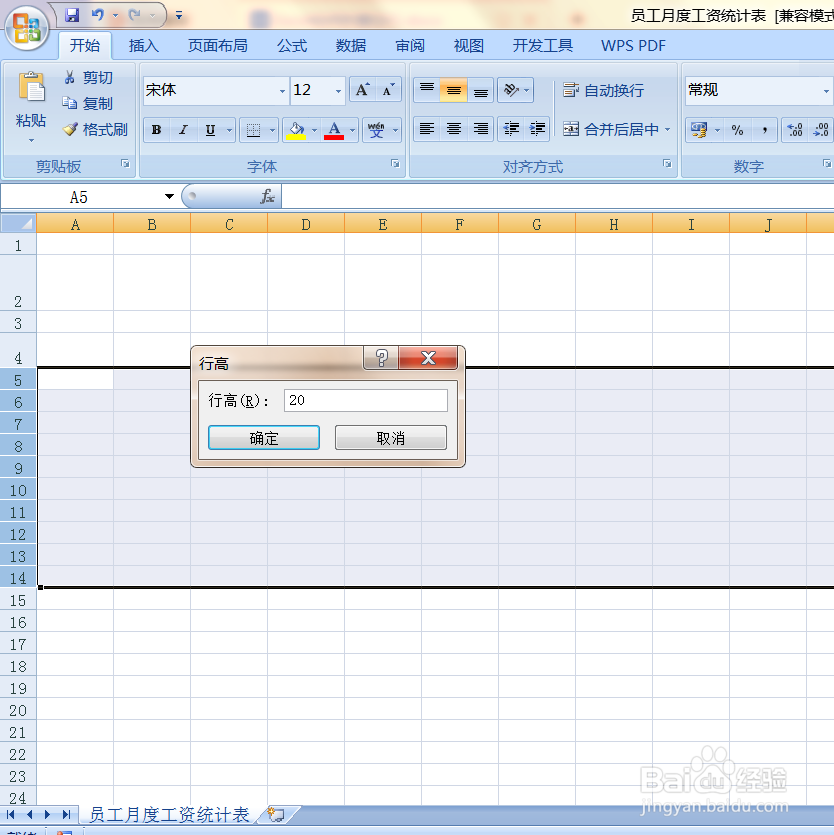

2、设置列宽:E至L列11


3、合并单元格B2:L2,其他如图所示
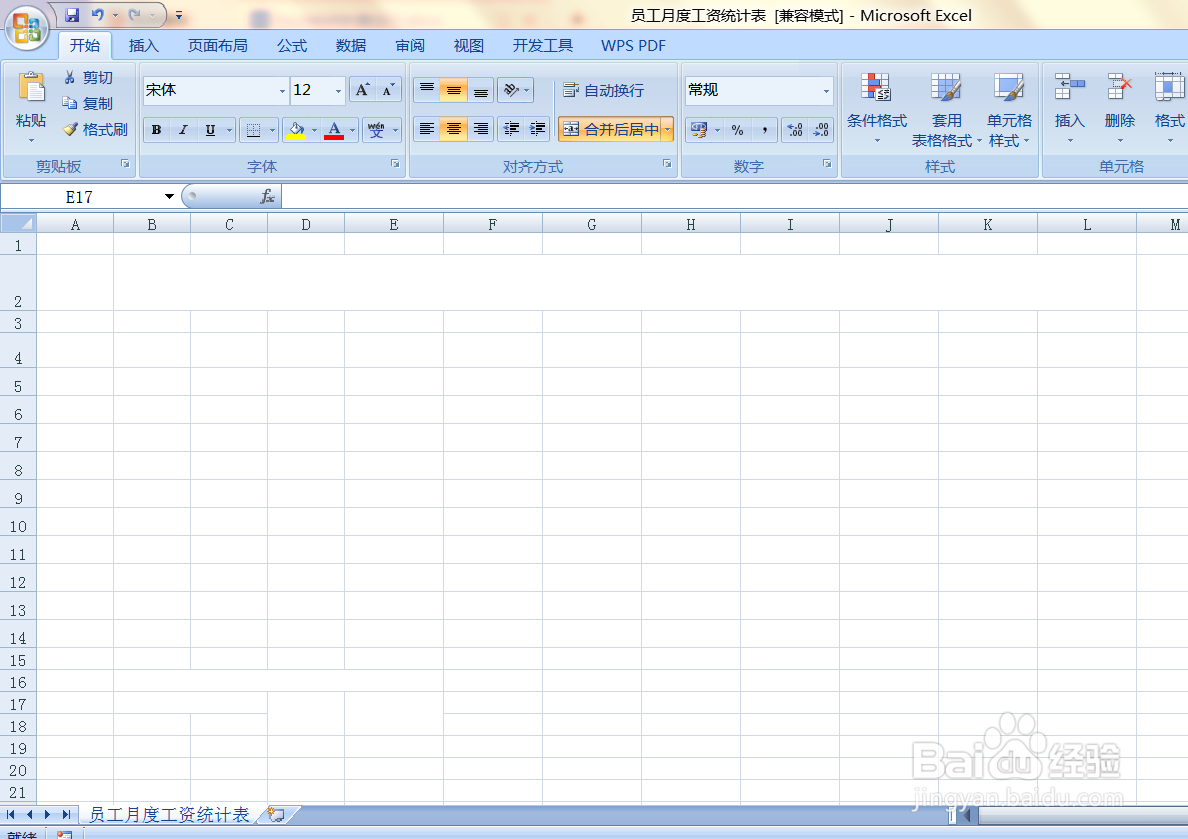
4、设置边框线B4:L14,B16:E25(粗线外框,细线内框)


5、输入文字内容(如图)

6、设置显示月份公式“=MONTH(TODAY())-1”
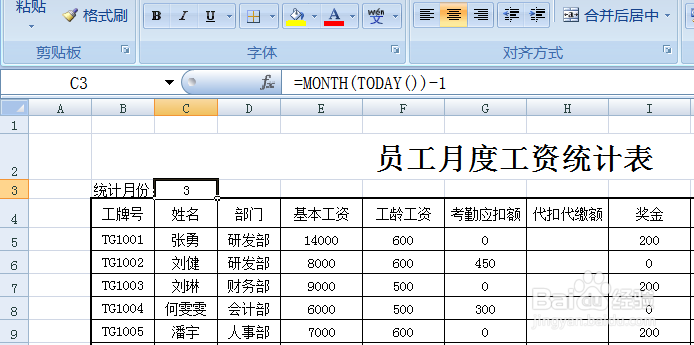
7、设置“代扣代缴额”计算公式“=E5*19%+3”
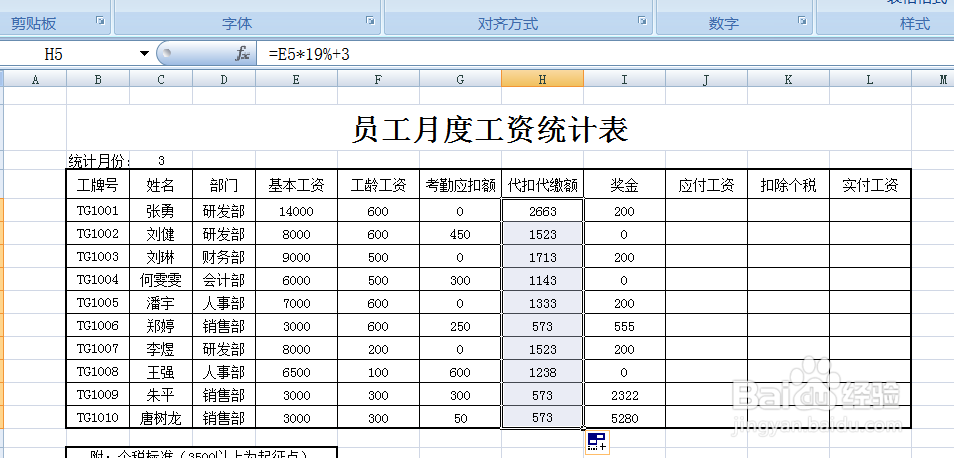
8、设置“应付工资”计算公式“=E5+F5-G5-H5+I5”

9、设置“扣除个税”计算公式“=IF(J5>3500,VLOOKUP((J5-3500),$B$18:$E$25,3)*(J5-3500),0)-IF(J5>3500,VLOOKUP((J5-3500),$B$18:$E$25,4))”

10、设置“实付工资”计算公式“=J5-K5”

11、为数字设置货币符号E5:J14

1、1.创建文件名称为“员工月度工资统计表”并设置行高:2行40,4行25,5至14行20
2.设置列宽:E至L列11
3.合并单元格B2:L2,其他如图所示
4.设置边框线B4:L14,B16:E25(粗线外框,细线内框)
5.输入文字内容(如图)
6.设置显示月份公式“=MONTH(TODAY())-1”
7.设置“代扣代缴额”计算公式“=E5*19%+3”
8.设置“应付工资”计算公式“=E5+F5-G5-H5+I5”
9.设置“扣除个税”计算公式“=IF(J5>3500,VLOOKUP((J5-3500),$B$18:$E$25,3)*(J5-3500),0)-IF(J5>3500,VLOOKUP((J5-3500),$B$18:$E$25,4))”
10.设置“实付工资”计算公式“=J5-K5”
11.为数字设置货币符号E5:J14
声明:本网站引用、摘录或转载内容仅供网站访问者交流或参考,不代表本站立场,如存在版权或非法内容,请联系站长删除,联系邮箱:site.kefu@qq.com。
阅读量:187
阅读量:174
阅读量:57
阅读量:61
阅读量:158